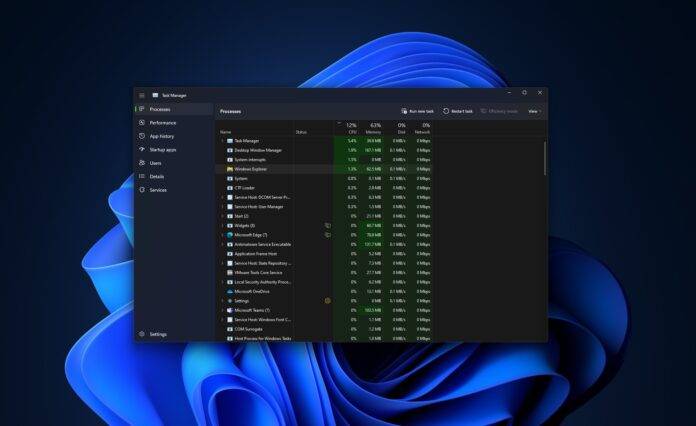
Microsoft 注意到 Windows 11 22H2 任务管理器阻止“安全弹出媒体”功能并显示错误消息“弹出 USB 大容量存储设备问题 - 此设备当前正在使用”的问题。关闭可能正在使用该设备的所有程序或窗口,然后重试”。
微软在2019年就曾表示已经改变了Windows处理USB存储驱动器的方式。这样,用户不必选择“安全移除硬件”选项,就可以移除现代的USB设备。尽管存在Windows 11 22H2中的潜在错误,人们仍然依赖此功能。
在之前的时候,需要先使用任务栏上的弹出选项或“安全删除硬件”选项。当您单击该选项时,您基本上是在通知 Windows 您将要删除 USB 设备,并且应该停止对其进行的任何操作。这可确保您在存储驱动器中的数据保持安全。
从理论上讲,您可以随时移除 USB 驱动器,并且在大多数情况下它不会产生任何影响,但是如果在拔下驱动器时磁盘写入缓存是可操作的,那么如果您真的不走运,您可能会遭受数据丢失。幸运的是,Windows 11 默认设置为“快速移除”,您可以在不丢失任何数据的情况下轻松移除驱动器。
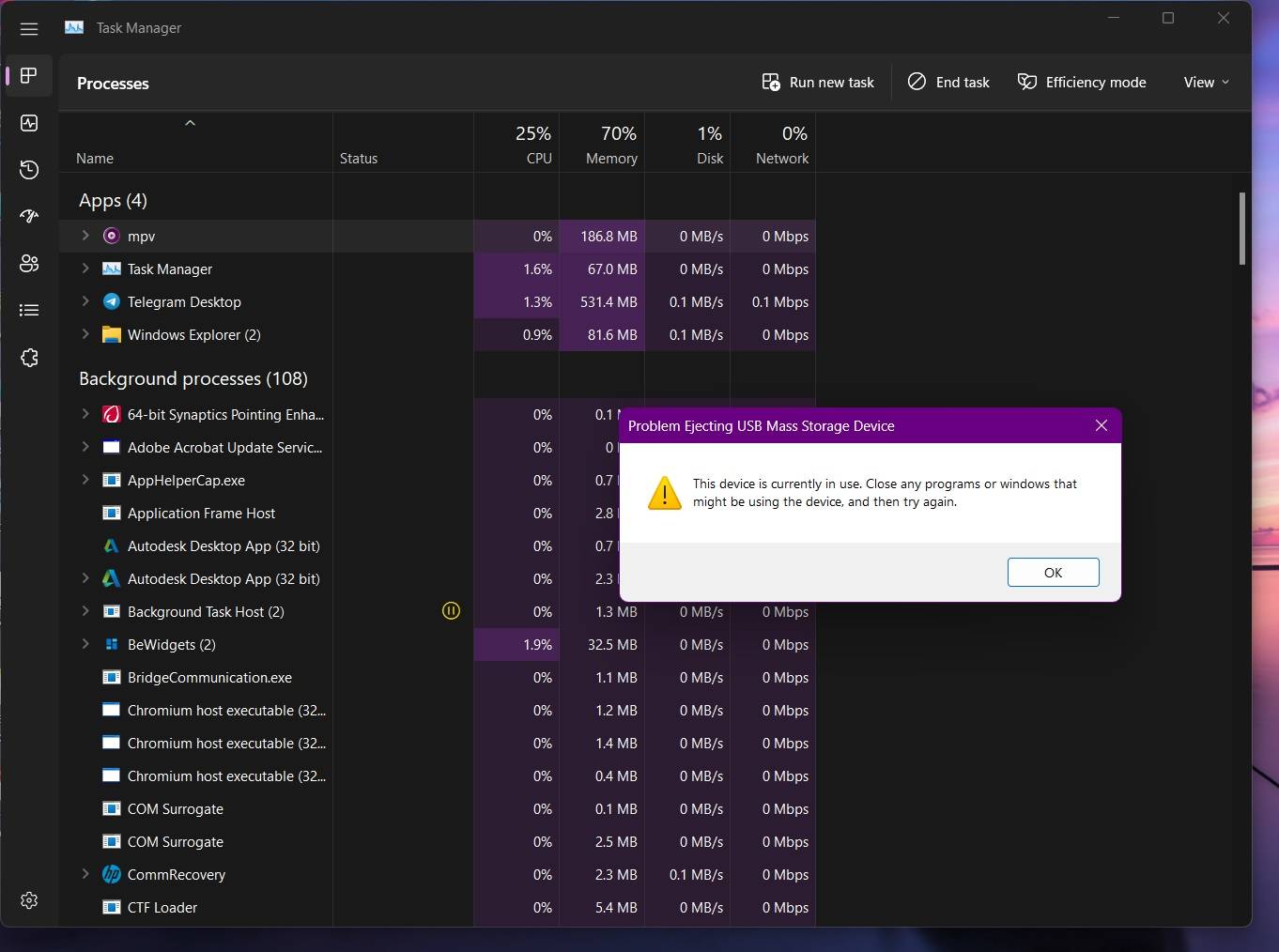
使用“安全删除硬件”是多余的,因为您可以直接拔出 USB 驱动器而不必担心数据丢失。但是,如果您使用该选项,Windows 11 中的错误实际上会阻止该进程,并且不会让您安全地弹出硬件,如上面的屏幕截图所示。
当任务管理器打开或最小化到任务栏并且问题已被反馈中心的许多用户标记时,就会发生这种情况。
值得庆幸的是,这似乎是一个已知问题,微软消息人士向我们证实,该公司正在着手修复,该修复将包含在即将到来的累积可选预览更新或更高版本中。
您无需点击“安全删除硬件”选项,只要关闭任务管理器并拔下驱动器即可,即使您不喜欢新的方案。只需关闭任务管理器,您仍然可以通过单击“安全删除硬件”来实现操作。
再次值得一提的是,Windows 11 的默认设置是“快速删除”,对于从 Windows 10 升级的用户来说,它并没有改变。
有趣的是,还有另一个任务管理器错误,应用程序错误地报告了 GPU 使用情况,但 Nvidia 已经在与微软合作进行修复,该修复将通过驱动程序更新提供。
以上是Windows 11 22H2 任务管理器错误阻止'安全弹出媒体”功能的详细内容。更多信息请关注PHP中文网其他相关文章!




